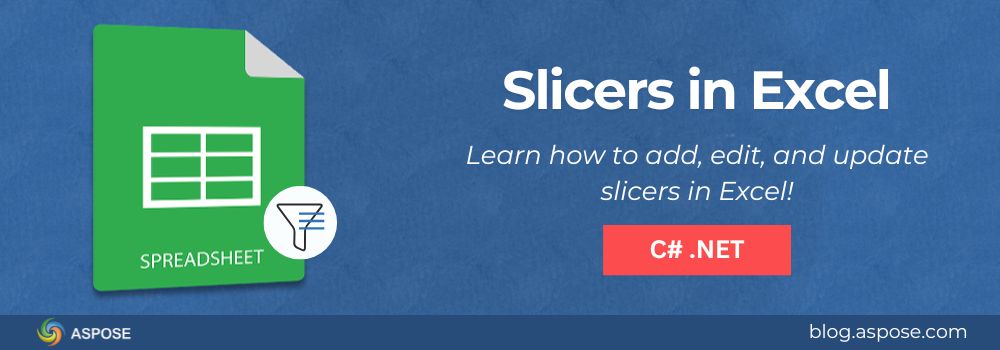Slicer v Excelu jsou jedním z nejintuitivnějších nástrojů Excelu pro filtrování a vizualizaci dat. Umožňují uživatelům používat klikací tlačítka pro rychlé filtrování kontingenčních tabulek nebo grafů, což vytváří interaktivnější zprávy. Pro vývojáře může vytvoření sliceru v Excelu pomocí C# udělat dashboardy založené na Excelu dynamické, elegantní a snadno použitelné.
V této příručce se naučíte, jak přidávat řezače v Excelu pomocí C#. Také se naučíte, jak pokračovat v úpravách a aktualizaci řezačů programově. Na konci budete vědět, jak vylepšit Excelové sešity interaktivními filtry, které jsou ideální pro analytiky, datové profesionály a vývojáře, kteří chtějí mít plnou kontrolu nad automatizací Excelu.
Co je to Slicer v Excelu?
Pokud jste někdy vytvořili kontingenční tabulku v Excelu, pravděpodobně víte, že filtraci dat pomocí rozbalovacích seznamů může být obtížná. Tam přicházejí na řadu řezací nástroje. Řezání v Excelu poskytuje vizuální, tlačítkově založené rozhraní pro filtrování datových kategorií, jako je region, produkt nebo oddělení, a okamžitě ukazuje, co je vybráno.
Zde je důvod, proč jsou kráječe cenné:
- Lepší čitelnost: Můžete vidět aktivní filtry na první pohled.
- Rychlé filtrování: Klikněte na tlačítko místo hledání v dlouhých rozbalovacích seznamech.
- Zlepšená interaktivita: Dělají řídicí panely vizuálně atraktivními a snazšími na použití.
- Více vizuálních ovládacích prvků: Můžete připojit jeden slicer k několika kontingenčním tabulkám nebo grafům.
Při vývoji automatizačních řešení v Excelu přidání řezaček programově pomáhá zajistit, že vaše zprávy jsou připraveny k použití bez ručního nastavení.
Aspose.Cells pro přidání, úpravu a aktualizaci výřezů v Excelu
Aspose.Cells for .NET je výkonná API, která umožňuje vývojářům vytvářet, manipulovat a vykreslovat soubory Excel v aplikacích C# bez nainstalovaného Microsoft Excel. Mezi jejími pokročilými funkcemi podporuje přidávání, aktualizaci a úpravu řezačů v Excelu.
Abychom začali:
- Nainstalujte Aspose.Cells pomocí NuGet:
Install-Package Aspose.Cells
- Zahrňte prostor jmen do svého souboru C#:
using Aspose.Cells;
using Aspose.Cells.Pivot;
using Aspose.Cells.Slicers;
Nyní si pojďme krok za krokem prozkoumat, jak přidávat, upravovat a aktualizovat řezače v Excelu.
Vytvořte Slicer pro tabulku Excel pomocí C#
Přidání slicerů v Excelu přímo do strukturovaných tabulek umožňuje uživatelům vizuálně filtrovat data tabulky. Je to skvělá možnost pro zprávy, kde jsou data prezentována v seznamu nebo tabulkové formě místo shrnutých pivotů.
S Aspose.Cells for .NET můžete programově přidávat řezačky do Excel tabulek s pouhými několika řádky kódu C# podle následujících kroků:
- Načtěte sešit Excel, který obsahuje naformátovanou tabulku.
- Access the target worksheet.
- Získejte tabulku (ListObject), kterou chcete filtrovat.
- Přidejte výřez propojený s konkrétním sloupcem v rámci této tabulky.
- Uložte aktualizovaný sešit.
Následující kódový příklad ukazuje, jak vytvořit slicer pro tabulku Excel v C#:

Vytvořte kráječ pro tabulku Excel pomocí C#
V tomto příkladu je slicer vytvořen pro první sloupec tabulky Excel a umístěn do buňky H5. Po otevření v Excelu zobrazuje tlačítka filtru, která okamžitě aktualizují data tabulky po kliknutí.
Tento přístup je dokonalý pro vytváření interaktivních tabulek Excel bez jejich převodu na kontingenční tabulky. Je to efektivní způsob, jak vylepšit uživatelskou zkušenost a viditelnost dat ve zprávách generovaných automaticky prostřednictvím vašich aplikací C#.
Přidat Slicer do existujícího kontingenčního tabulky v Excelu pomocí C#
Nemusíte vždy vytvářet kontingenční tabulku od začátku. Pokud váš sešit Excel již obsahuje kontingenční tabulku, můžete snadno přidat filtrační panel v Excelu, který na ni naváže. Tento přístup je ideální pro automatizaci vylepšení zpráv, které převádějí statické tabulky do interaktivních panelů bez znovuvytváření datového modelu.
Postupujte podle následujících kroků:
- Načtěte soubor Excel, který již obsahuje kontingenční tabulku.
- Přístup k požadovanému listu.
- Získejte cílovou kontingenční tabulku z listu.
- Použijte metodu Slicers.Add() pro vložení řezačky spojené s konkrétním polem.
- Uložte sešit ve svém preferovaném formátu.
Následující příklad kódu ukazuje, jak přidat řezačku do stávající kontingenční tabulky v C#:

Přidat filtr do existující kontingenční tabulky v Excelu pomocí C#
Tento příklad ukazuje, jak přidat řez do existujícího kontingenčního tabulky v Excelu pomocí C#. Kód připojuje řez k prvnímu základnímu poli kontingenční tabulky a umisťuje ho do buňky B12. Tato metoda je zvláště užitečná při automatizaci pravidelně generovaných zpráv, což umožňuje, aby každý Excel soubor obsahoval plně funkční řezy bez jakéhokoli ručního nastavení.
Formátování a přizpůsobení řezačky v Excelu pomocí C#
Jakmile přidáte řezačky, můžete posunout věci o krok dál přizpůsobením jejich vzhledu a rozložení. S Aspose.Cells for .NET můžete snadno upravovat řezačky v Excelu pomocí kódu. Můžete přizpůsobit jejich styl, barevnou paletu a počet sloupců, aby odpovídaly designu vašeho řídicího panelu. Formátování řezaček nejen zvyšuje vizuální přitažlivost, ale také činí zprávy více uspořádané a přehledné.
Postupujte podle níže uvedených kroků, jak přizpůsobit formátování filtrů v Excelu pomocí C#:
- Načtěte sešit, který obsahuje řez.
- Přístup k požadovanému listu.
- Získejte cílový slicer ze sbírky slicerů.
- Upravte vlastnosti rozložení a stylu sliceru (jako jsou sloupce nebo typ stylu).
- Uložte formátovanou pracovním sešit.
Následující příklad kódu ukazuje, jak naformátovat slicer v Excelu pomocí C#:

Formátování a přizpůsobení sliceru v Excelu pomocí C#
Tento příklad ukazuje, jak naformátovat filtr změnou jeho rozložení (dvě sloupce) a použitím předdefinovaného stylu Excel filtru s názvem SlicerStyleLight6. Můžete experimentovat s různými typy stylů dostupnými v Enumeration SlicerStyleType, abyste odpovídali tématu vaší zprávy.
Úpravou filtrů tímto způsobem můžete vytvořit profesionální, vizuálně atraktivní Excelové řídicí panely, které udržují konzistentní branding a designové standardy napříč vašimi automatizovanými zprávami.
Jak aktualizovat slicer v aplikaci Excel pomocí C#
Někdy bude potřeba osvěžit nebo změnit výběry slicer na základě specifických podmínek—například zrušit výběr určitých položek nebo automaticky aktualizovat viditelná data. S Aspose.Cells for .NET můžete snadno aktualizovat slicer v Excelu prostřednictvím kódu, aby odrážel nejnovější data nebo preferovaný stav filtru. To je obzvláště užitečné v automatizovaných zprávách, kde chcete dynamicky nastavit filtry slicer bez ručního zásahu.
Postupujte podle níže uvedených kroků pro aktualizaci výřezu v Excelu:
- Načtěte Excelový soubor, který již obsahuje filtr.
- Získejte přístup k pracovnímu listu a vyberte slicer ze sbírky slicerů.
- Získejte seznam položek vyrovnávací paměti řezačky (tyto představují tlačítka řezačky).
- Procházejte položky v cache a upravte jejich stav výběru.
- Obnovte výběr a uložte aktualizovaný sešit.
Následující příklad kódu ukazuje, jak aktualizovat řezačku v aplikaci Excel pomocí C#:

Jak aktualizovat řezník v Excelu pomocí C#
V tomto příkladu jsou položky kráječe Růžová a Zelená programově zrušeny. Kráječ je poté obnoven, aby se použily aktualizované výběry. Když otevřete výsledný soubor Excel, uvidíte kráječ odrážející nový stav—připravený okamžitě zobrazit filtrované výsledky.
Tato technika vám dává plnou kontrolu nad úpravou a aktualizací filtrů ve formátu Excel dynamicky, což je ideální pro scénáře, jako je plánovaná výroba zpráv, automatizované přehledy nebo systémy obnovy dat.
Získejte zdarma licenci
Aspose nabízí bezplatnou dočasnou licenci, takže si můžete vyzkoušet Aspose.Cells for .NET bez omezení. To je ideální pro vývojáře, kteří chtějí otestovat automatizaci řezaček před nasazením do výroby.
Tipy pro správu slicerů ve velkých Excelových sešitech
Při práci s komplexními nebo velkými soubory Excel mějte na paměti následující body:
- Omezte počet řezaček na listu, abyste předešli nepořádku.
- Používejte smysluplné názvy pro slicery a cache slicerů.
- Optimalizujte velikost souboru vymazáním nepoužívaných mezipamětí řezačky.
- Skupina souvisejících filtrů pro konzistentní filtrování napříč zprávami.
- Zamkněte pozice řezačky, aby se udržela integrita rozložení ve sdílených přehledech.
Tyto praktiky pomáhají udržovat výkon a zajišťují efektivnost vaší automatizace v Excelu.
Bezplatné další zdroje
Závěr
Slicery oživují Excel zprávy tím, že proměňují statické tabulky na dynamické, interaktivní panely. S Aspose.Cells for .NET můžete do Excelu přidávat slicery, aktualizovat vlastnosti slicerů a programově upravovat vizuály slicerů. Je to mocný způsob, jak automatizovat zprávy a vytvářet uživatelsky přívětivé zážitky.
Vyzkoušejte výše uvedené příklady, experimentujte s propojením grafů a rychle uvidíte, jak snadné je vytvořit profesionálně vypadající Excelové panely pomocí C#.
Pokud máte jakékoli dotazy nebo potřebujete další pomoc, neváhejte se na nás obrátit na našem free support forum.